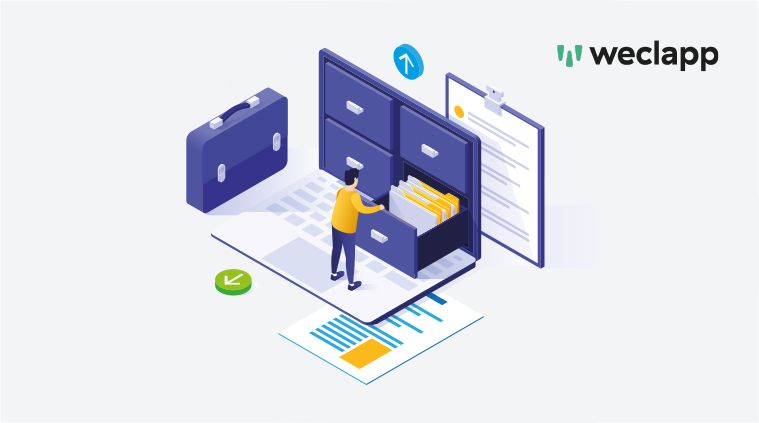In diesem Blogbeitrag möchten wir Ihnen zeigen, wie Sie Nutzer zu Ihrer weclapp Instanz hinzufügen können. Um Benutzer ergänzen zu können, müssen Sie über Administrationsrechte verfügen. Sollten Sie nicht über Administrationsrechte verfügen, können Sie den notwendigen Bereich nicht einsehen. Wie Sie einen neuen Nutzer zu Ihrer Instanz hinzufügen können, zeigen wir Ihnen im Folgenden.
Hinzufügen eines neuen Nutzers zu einer Instanz
Schritt 1
Bitte wählen Sie in der linken Sidebar den Punkt Mein weclapp und anschließend den Unterpunkt Benutzer. Hier können Sie ebenfalls einsehen, welche Nutzer sich bereits in Ihrer Instanz befinden und über welche Berechtigungen der jeweilige Nutzer verfügt. Ein Stern hinter dem Nutzer deutet darauf hin, dass der Nutzer ein weclapp Administrator ist.
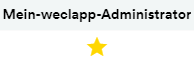
Schritt 2
Über den grünen Button ![]() können Sie einen neuen Benutzer zu Ihrer Instanz hinzufügen. Der neue Benutzer wird per E-Mail eingeladen.
können Sie einen neuen Benutzer zu Ihrer Instanz hinzufügen. Der neue Benutzer wird per E-Mail eingeladen.
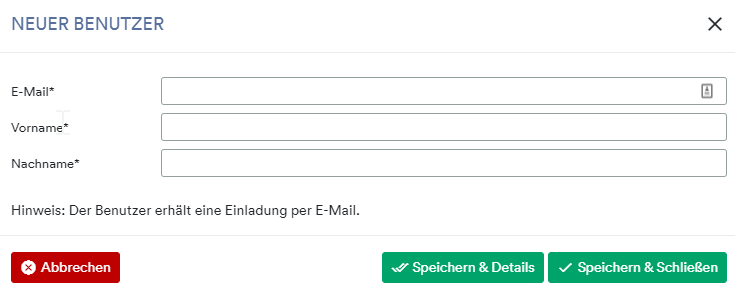
Schritt 3
Nachdem Sie den Nutzer erfolgreich per Mail eingeladen haben, erhält dieser einen Aktivierungslink. Durch den Aktivierungslink wird die Vergabe der Zugangsdaten gesteuert. Sollte der neue Nutzer keine E-Mail erhalten, können Sie durch das Anklicken des Brief-Symbols einen neuen Einladungslink generieren. Nach erfolgreicher Registrierung erscheint der neu hinzugefügte Benutzer in Ihrer Übersichtsliste.
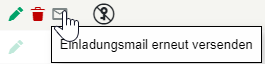
Benutzern Apps und Berechtigungen zuweisen
Nun zeigen wir Ihnen, wie Sie Ihren Benutzern Berechtigungen und Apps zuordnen.
Schritt 1
Bitte öffnen Sie die Benutzerübersichtseite. Mein weclapp > Benutzer.
Schritt 2
Durch das Anklicken des grünen Stifts eines beliebigen Nutzers, können Sie die Berechtigungsverwaltung öffnen.

Schritt 3
In dieser Übersichtsmaske, haben Sie viele Möglichkeiten, Ihre Nutzer zu individualisieren. Beispielsweise können Sie hier ein Benutzerbild oder eine digitale Unterschrift hinzufügen.
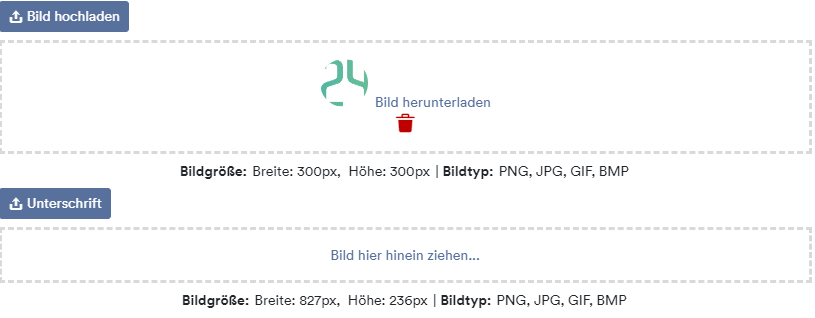
Schritt 4
An dieser Stelle haben Sie die Möglichkeit, die einzelnen Nutzereinstellungen zu individualisieren und den Gegebenheiten Ihrer Unternehmung anzupassen.
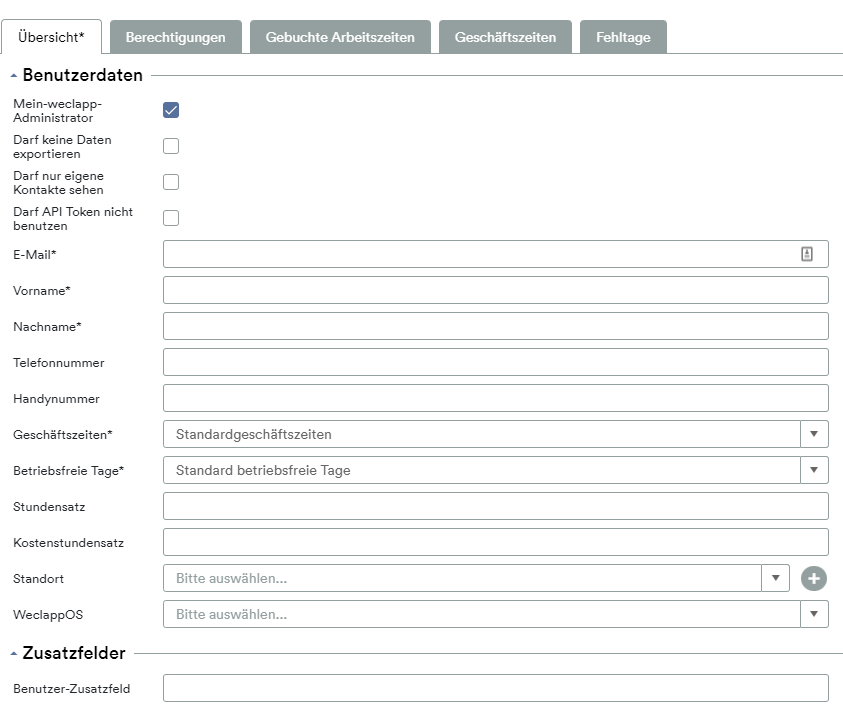
Verwaltung der Apps in weclapp
Durch das Setzten des Hakens vor einem bestimmten Arbeitsfeld, können Sie Berechtigungen und Nutzerrollen festlegen.
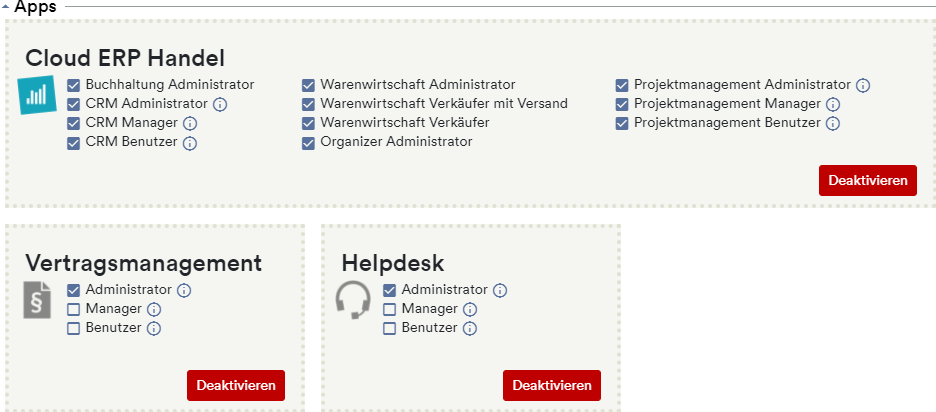
Sicherheitseinstellungen
In den Sicherheitseinstellungen haben Sie die Möglichkeit, eine Zwei-Faktor-Authentifizierung einzurichten oder einen USB-Sicherheitsschlüssel anzulegen.
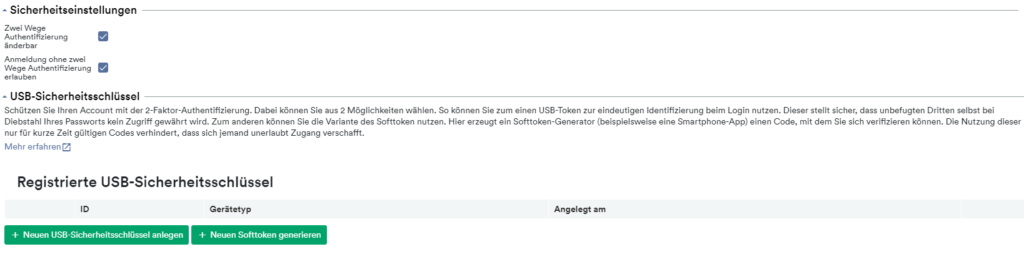
Weitere Informationen und Anwenderhilfen bezüglich der App-Verwaltung und den Sicherheitseinstellungen erhalten Sie im nächsten Blogbeitrag. Sollten Sie noch weitere Fragen rund um dieses Thema haben, können Sie sich gerne jederzeit an unser Team weclapp weclapp@group24.de wenden.